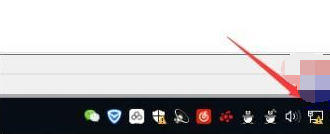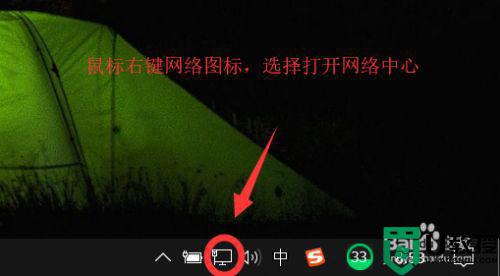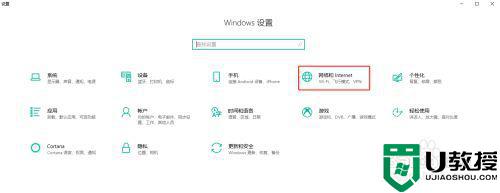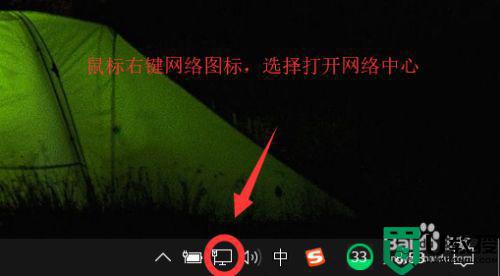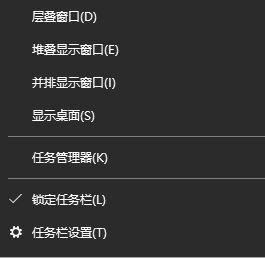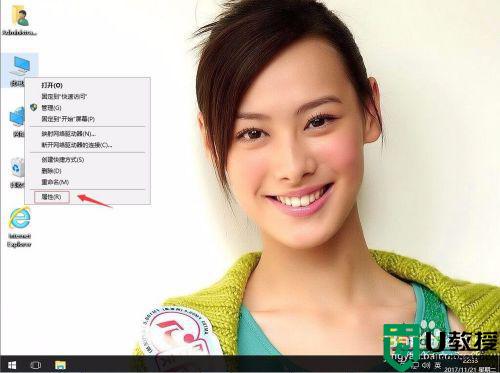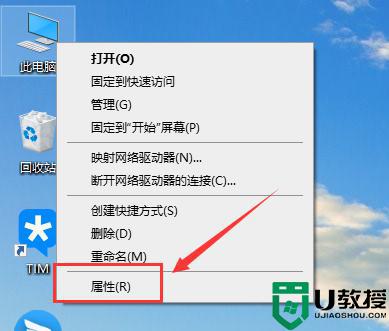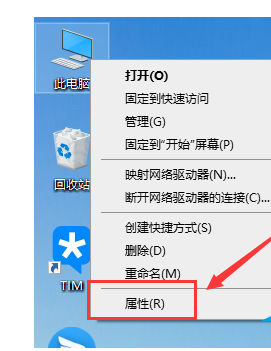win10系统网络显示感叹号怎么办 win10网络有感叹号解决方法
时间:2022-06-14作者:xinxin
很多用户在使用win10系统上网的过程中,为了保证网络的稳定性,大多情况下都会选择通过连接宽带网络,然而近日有用户在启动win10电脑的过程中,却发现桌面右下角的网络图标出现感叹号的标志,对此win10系统网络显示感叹号怎么办呢?下面小编就来教大家win10网络有感叹号解决方法。
推荐下载:win10旗舰版下载
具体方法:
1、点击任务栏网络图标,再点击网络和internet设置。

2、在设置窗口右侧找到更改网络设置,点击下方的更改适配器选项。
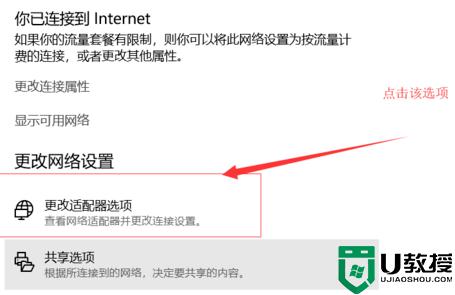
3、右键点击你正在用的网络,选择属性。
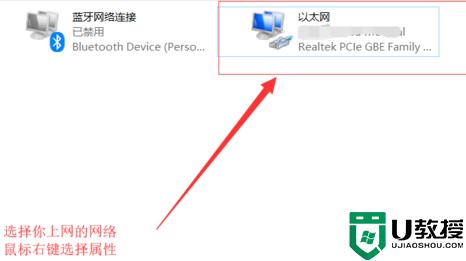
4、在属性窗口的网络选项卡中点击配置。
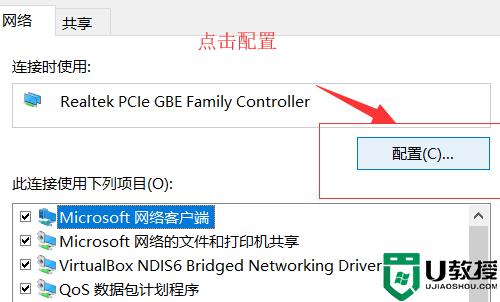
5、选择高级选项卡,在属性下拉中点击IPv4硬件校验和。右侧选择关闭。
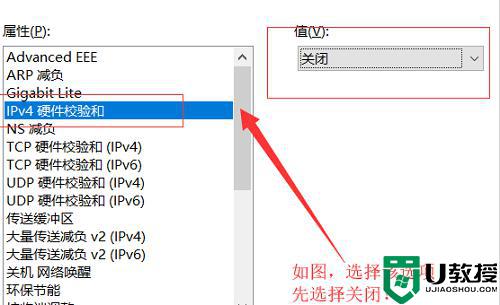
6、这时如果网络就会恢复正常了,这时我们回去重新开启IPv4硬件校验和的值即可。
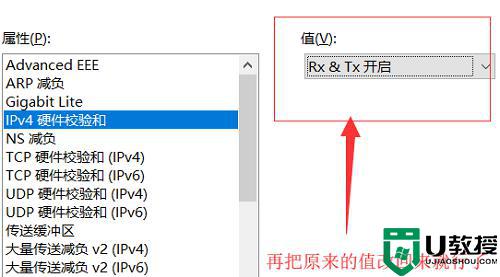
以上就是关于win10网络有感叹号解决方法了,有出现这种现象的小伙伴不妨根据小编的方法来解决吧,希望能够对大家有所帮助。